

TunePat U-NEXT Video Downloader
U-NEXT のX(Twitter)公式アカウントのお知らせによると、「2023年5月24日よりU-NEXT のライブ配信がPlayStation®4 / PlayStation®5 でもご視聴いただけるようになりました」という。
そのため、この記事では、PS4 でU-NEXT(ユーネクスト)を視聴する方法を紹介していきたいと思います。

U-NEXT(ユーネクスト)をPS4 で視聴するには、PlayStation 4、テレビもしくはモニターとインターネット環境が必要となります。プレステ4でユーネクストのダウンロード方法とU-NEXT(ユーネクスト)をPS4 で視聴する操作方法は以下の通りです。
Step 1プレステ4 でU-NEXT をダウンロードするには、まず、お手持ちのPS4 デバイスをインターネットに接続します。
Step 2まだU-NEXT の会員でないなら、まずスマホからU-NEXT に登録します。31日間無料トライアルを申し込んで必要な情報を提供します。手続きが完了すると、U-NEXT の作品を楽しめます。
Step 3PS4 を起動し、ホーム画面から「PlayStation Store」を選択します。U-NEXT を探してダウンロードします。
Step 4PS4 でU-NEXT をインストールした後、U-NEXT を選択して「はじめる」ボタンを押します。すると、「ログイン」を選択して、ログインID とパスワードを入力してログインします。
Step 5U-NEXT のホーム画面で視聴したい動画コンテンツを見つけて再生すればいいです。
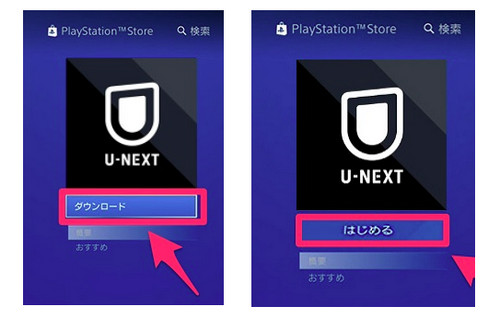
U-NEXT(ユーネクスト)は対応テレビ上だけでなく、Amazon Fire TV、Chromecast など様々なデバイスでも視聴することができます。しかし、これらのデバイスでU-NEXT を視聴する際に、インターネットに接続してオンラインで再生しなければならないです。もし、U-NEXT(ユーネクスト)をお時間がある時にオフラインで再生したいなら、事前にU-NEXT の動画コンテンツをローカルファイルとしてパソコンにダウンロード保存することをおすすめします。
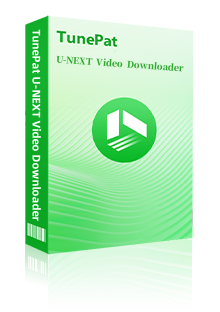
TunePat U-NEXT Video Downloader の使い方が分かりやすく、動画のタイトルを入力して検索すれば、ダウンロードができます。出力したファイルは任意な端末に入れることが可能です。(詳細を見る)
 U-NEXT の動画をPC にダウンロードしてオフラインで視聴できる。
U-NEXT の動画をPC にダウンロードしてオフラインで視聴できる。 ビデオ形式、字幕タイプ、字幕言語、オーディオ言語を自由に設定。
ビデオ形式、字幕タイプ、字幕言語、オーディオ言語を自由に設定。 ダウンロードした動画は広告なく、期限なく視聴可能。
ダウンロードした動画は広告なく、期限なく視聴可能。 複数のビデオを高速かつバッチでダウンロード可能。
複数のビデオを高速かつバッチでダウンロード可能。TunePat U-NEXT Video Downloader は、TunePat 社に所属するダウンロードソフトの一つで、U-NEXT のドラマや映画をダウンロードしてオフラインで再生できる便利なプログラムです。TunePat U-NEXT Video Downloader のメリットを以下のようにリストします。
・高画質でダウンロードできる:最大1080p の解像度でビデオをダウンロードすることができます。
・対応する運行環境が多い:WIN 版とMAC 版のOS バージョンに対応しています。
・多言語対応:TunePat U-NEXT Video Downloader のユーザーインターフェイスは25か国の言語をサポートしています。
・出力形式を自由に設定できる:ビデオの字幕形式と解像度を自由に選ぶことが可能です。
・簡単な操作方法:TunePat U-NEXT Video Downloader の内蔵ブラウザーでU-NEXT にログインするだけで、お好きなビデオをダウンロードできます。
Step 1TunePat のダウンロードセンターで、TunePat U-NEXT Video Downloader をダウンロードしてインストールします。
Step 2TunePat U-NEXT Video Downloader をパソコンのアプリ一覧画面から選択して起動します。
Step 3動画をダウンロードするサイトから「U-NEXT」をクリックして、ログインします。
Step 4ダウンロードしたいU-NEXT 動画のタイトルを検索して、目標の動画の詳細ページへ移動して再生してみます。次に、画面右下のダウンロードボタンをクリックするだけでPC に保存できます。
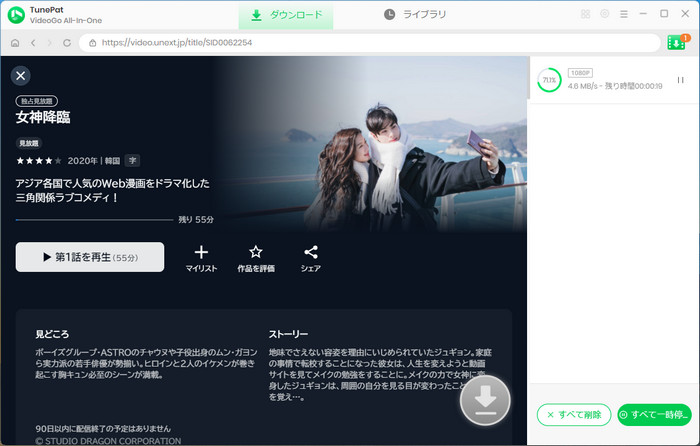
ご注意:TunePat U-NEXT Video Downloader の詳しい操作方法はユーザーガイドへ移動してご確認ください。
以上の操作手順に従って、お好きなU-NEXT のビデオをダウンロードすれば、オフラインで視聴することができます。
PS4 は主にゲームプラットフォームとして知られていますが、ほかの追加機能もあります。Netflix、Hulu、Amazon Prime Video などの動画ストリーミングサービスを利用して映画やテレビ番組をPS4 で視聴することができます。YouTube アプリも搭載され、YouTube の動画も楽しめます。また、PS4 はブルーレイおよびDVD の再生に対応しているので、お気に入りの映画や番組をディスクから視聴することができます。さらに、PS4 には多種多様なアプリがあり、ニュース、天気、音楽、写真など、さまざまなコンテンツを楽しむことができます。
PS4 のメニューから「ホーム」を選択 > 上部のメニューから「TV&ビデオ」を選択 > U-NEXT アプリを見つけて選択 > アプリを起動して「新規登録」または「ログイン」を選択 > アカウント情報を入力すれば、アカウントを追加しました。
ちなみに、子アカウントの追加と削除はU-NEXT のWeb サイトから行う必要があります。メニュー[アカウント・契約] > [ファミリーアカウント] > [ファミリーアカウント編集]
PS4 で動画をダウンロードすることは、一般的には、PlayStation Store における動画ストリーミングサービスのアプリを介して行います。ただし、PS4 にはダウンロードした動画ファイルを再生する機能はありません。U-NEXT などの動画配信サービスから動画をダウンロードしたい場合、TunePat U-NEXT Video Downloader というツールを利用すれば、お気に入りの動画をPC に制限なく保存できます。
この記事では、PS4 でU-NEXT(ユーネクスト)を視聴する方法をご紹介いたしました。簡単にまとめてみると、PS4 でU-NEXT アプリをインストールして起動します。次に、U-NEXT アカウントでログインすれば、視聴することができます。もし、任意のデバイスでも、U-NEXT をオフラインで再生したいなら、TunePat U-NEXT Video Downloader というツールでU-NEXT 動画をPC にダウンロードしましょう!
VideoGo All-In-One
Netflix Video Downloader
Amazon Video Downloader
Hulu Video Downloader
Disney+ Video Downloader
お勧め人気製品
U-NEXT 関連記事
Netflix 関連記事
Amazon Video 関連記事